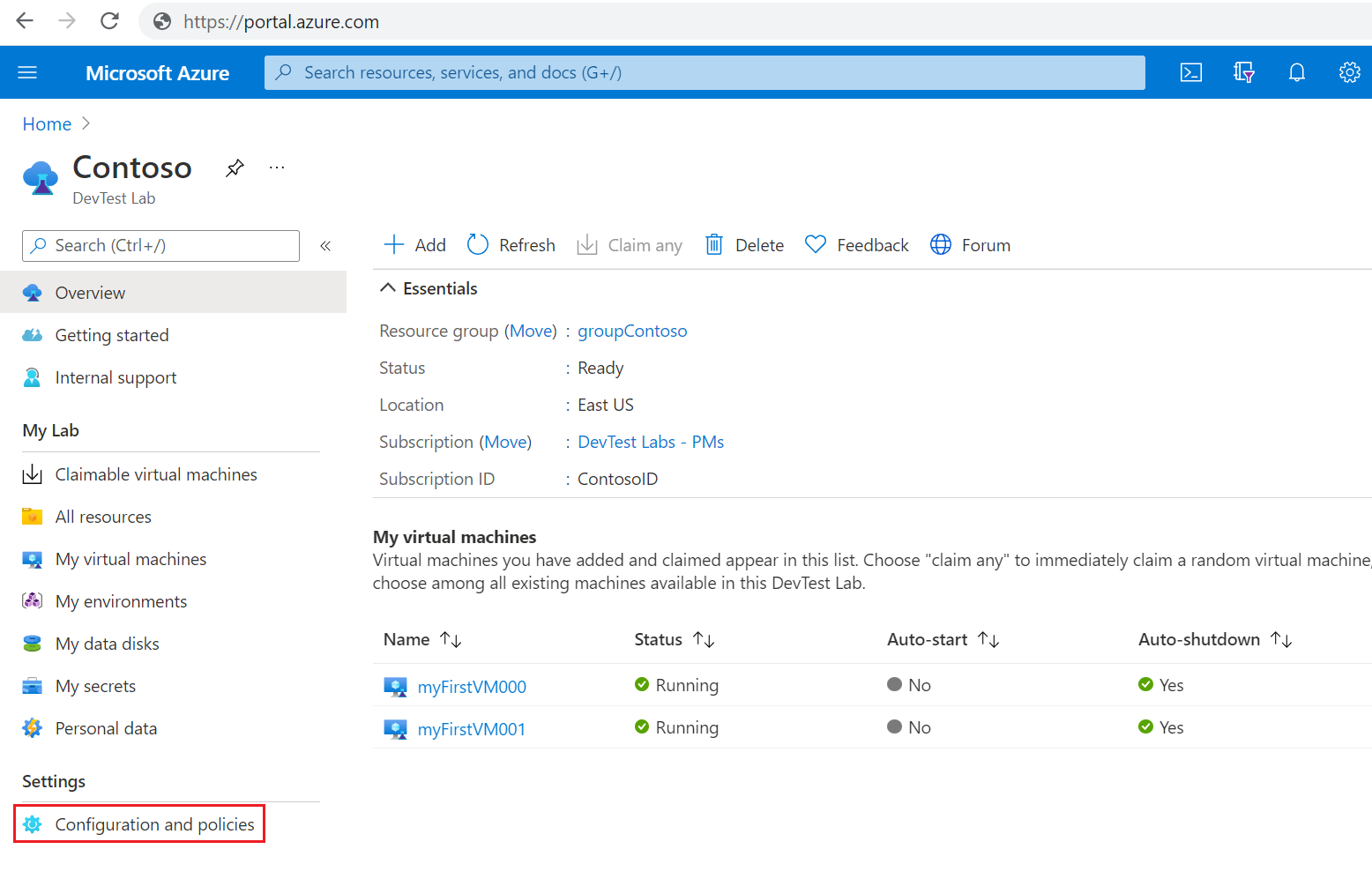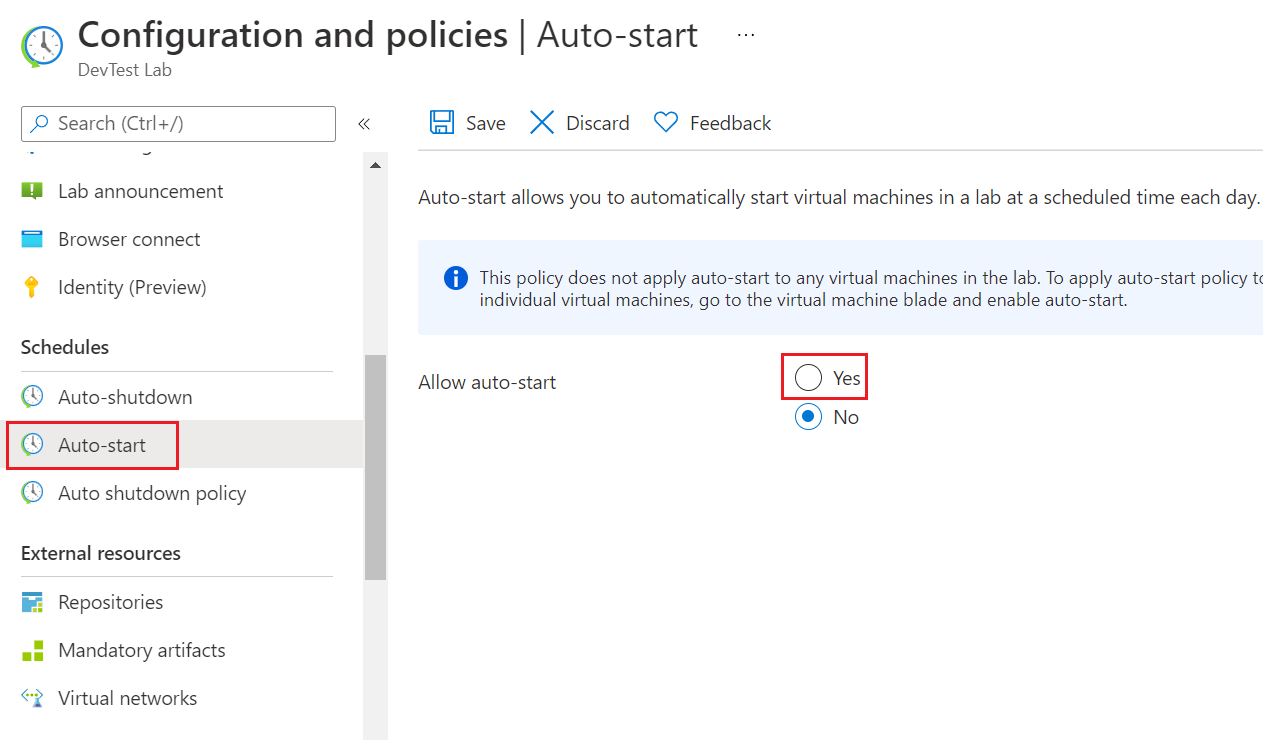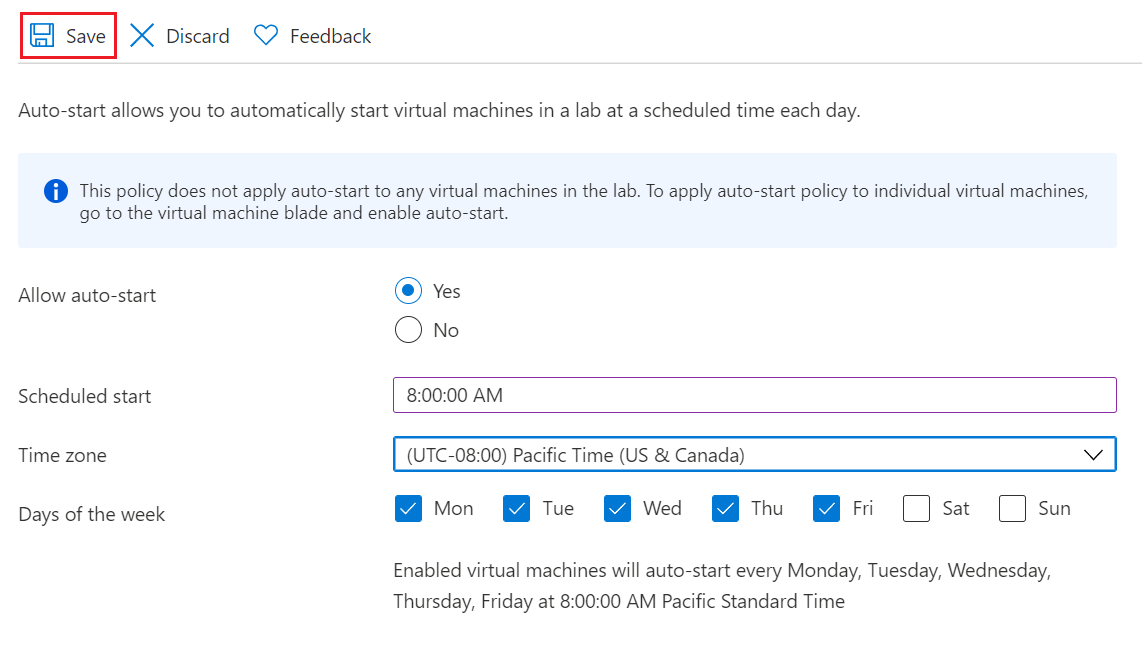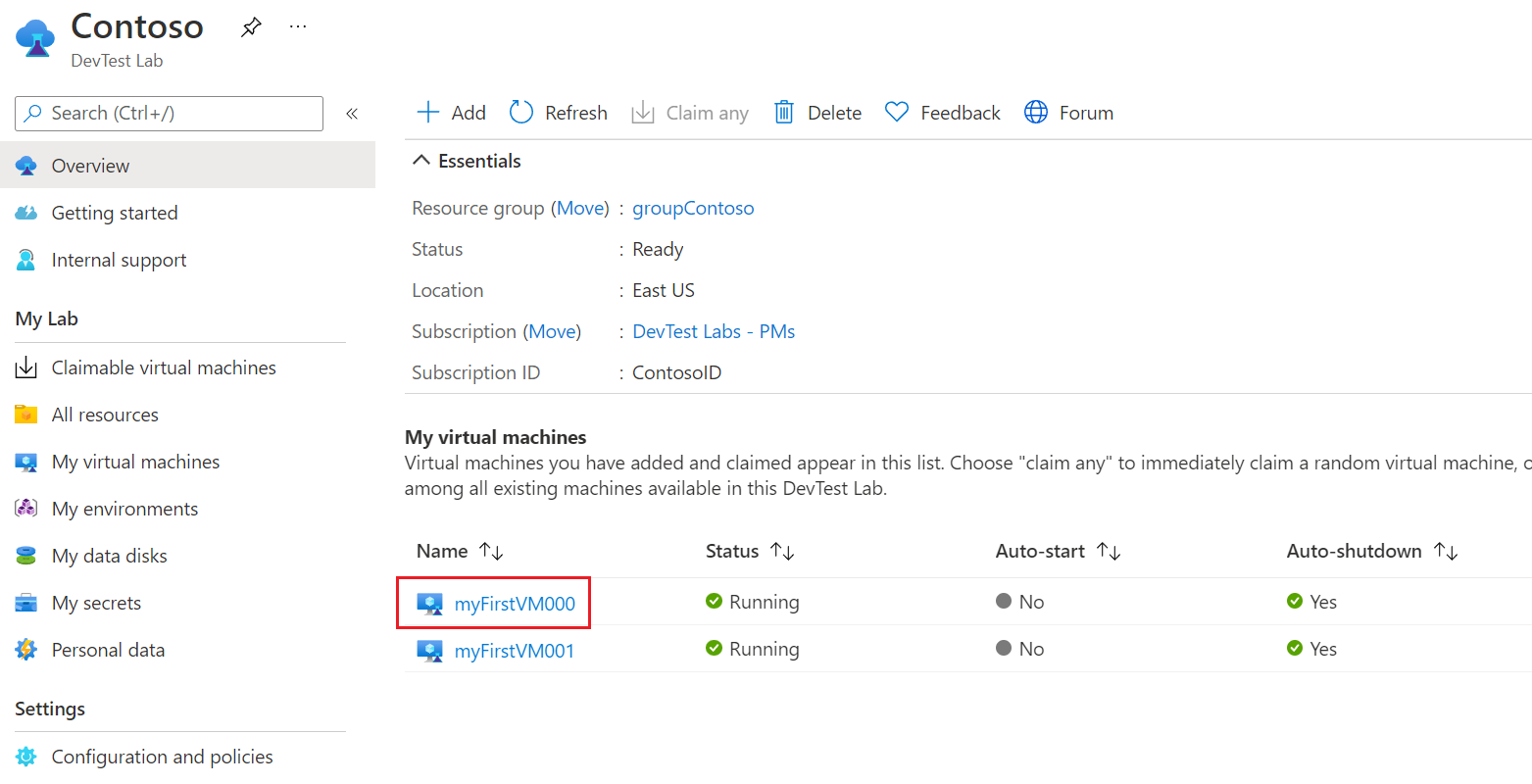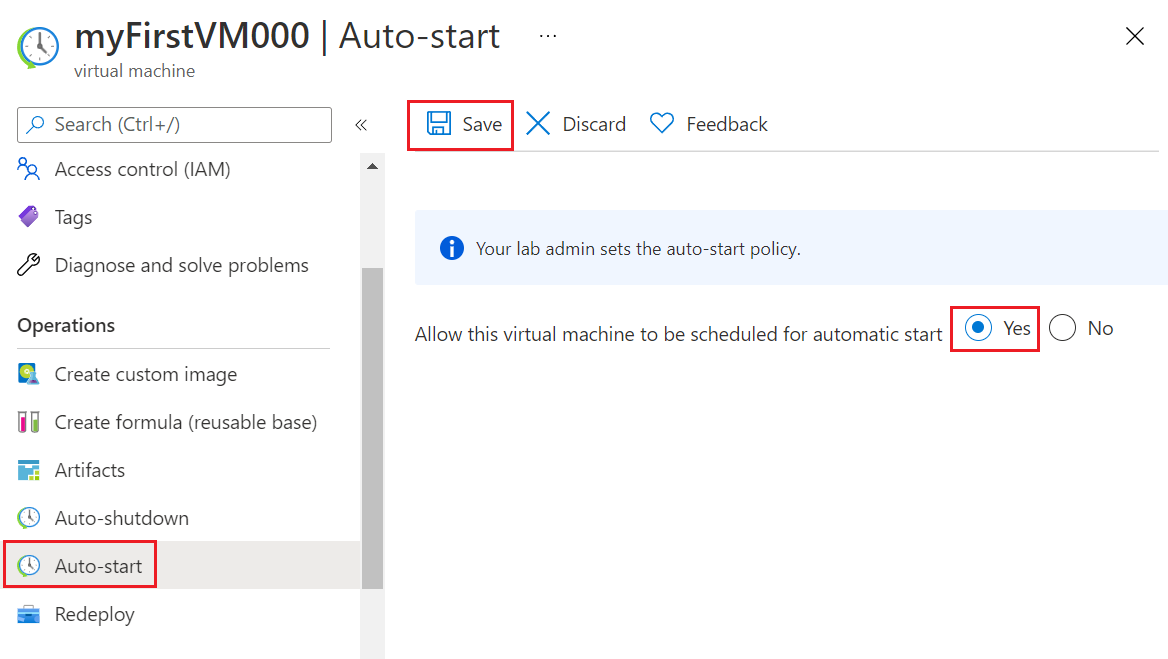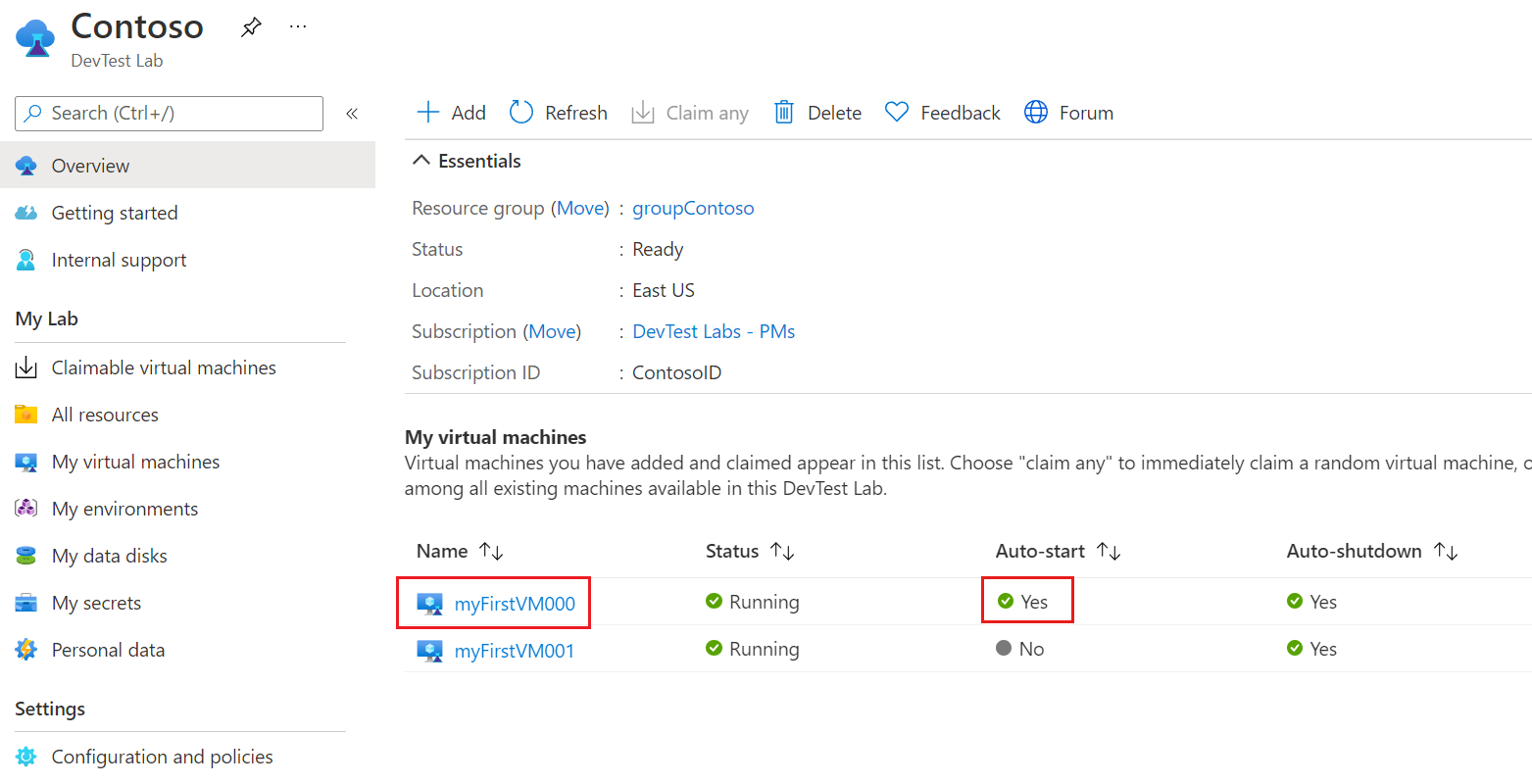Questo articolo illustra come configurare e applicare criteri di avvio automatico per le macchine virtuali di Azure DevTest Labs. L'avvio automatico avvia automaticamente le macchine virtuali del lab in orari e giorni specificati.
Per implementare l'avvio automatico, configurare prima un criterio di avvio automatico per il lab. È quindi possibile abilitare i criteri per singole macchine virtuali lab. La richiesta di singole macchine virtuali per abilitare l'avvio automatico consente di evitare le startup non necessarie che potrebbero aumentare i costi.
È anche possibile configurare i criteri di arresto automatico per le macchine virtuali del lab. Per altre informazioni, vedere Gestire i criteri di arresto automatico per un lab in Azure DevTest Labs.